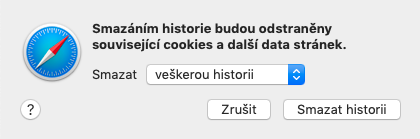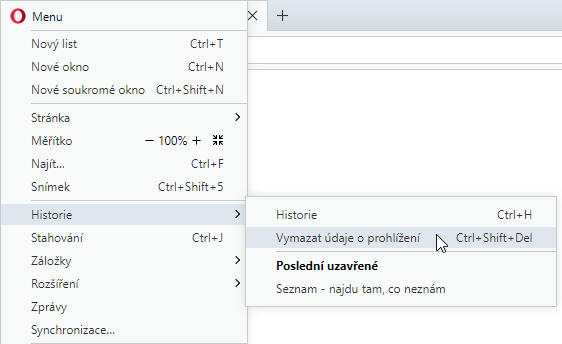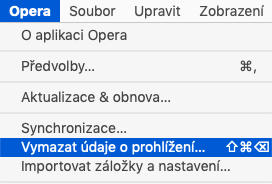Jak smazat dočasné soubory a cookies z internetového prohlížeče?
Zobrazuje se vám po načtení internetové stránky jiný obsah než očekáváte? Pak si možná váš internetový prohlížeč pro rychlejší procházení webů stále pamatuje předchozí verzi stránek tak jak vypadali při vaší poslední návštěvě. Níže naleznete postup jak smazat dočasné soubory a cookies z vašeho internetového prohlížeče a vyřešit tak chyby nesprávného zobrazení aktuálního obsahu webu.
-
V pravé horní části prohlížeče klikněte na ikonku nastavení , z nabídky zvolte "Zabezpečení" a dále vyberte "Odstranit historii procházení".
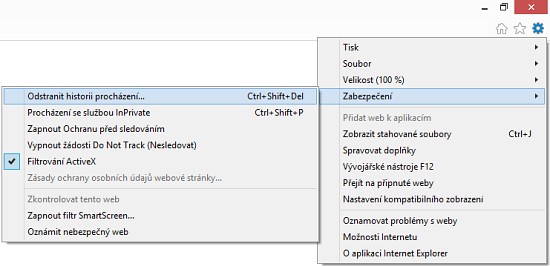
- Odškrtněte políčko "Chránit data oblíbených webových položek".
- Zaškrtněte položky "Dočasné soubory Internetu a webových serverů" a "Soubory cookie a data webu".
-
Potvrďte volbu tlačítkem "Odstranit".
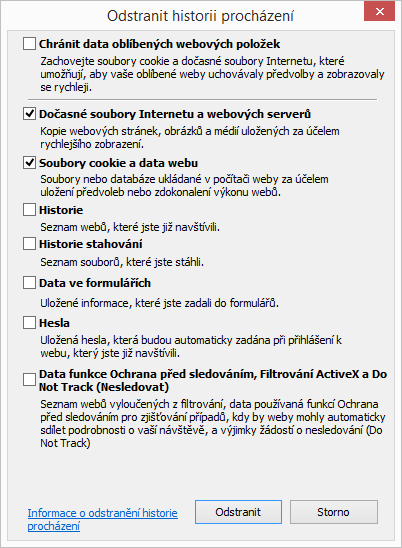
-
V pravé horní části obrazovky klikněte na ikonku menu a dále na "Nastavení".
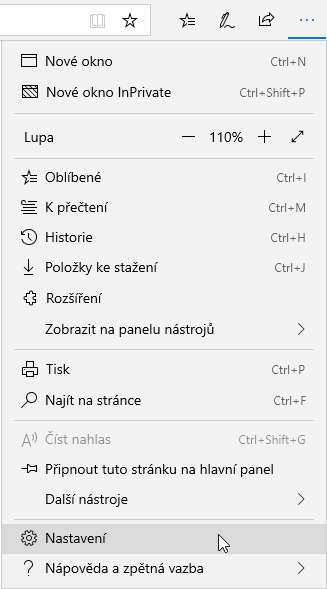
- V levé části panelu zvolte "Ochrana osobních údajů a zabezpečení".
-
Následně klikněte pod údaji o procházení na tlačítko "Zvolte, co chcete vymazat".
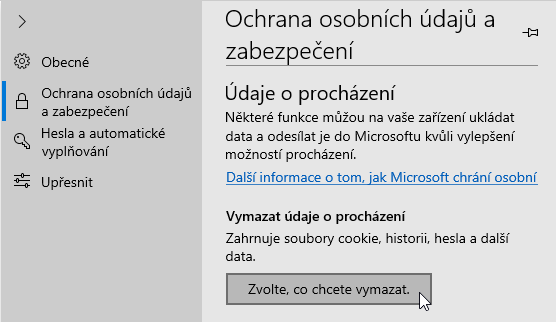
- Z nabízených možností zaškrtněte "Soubory cookie a uložená data z webů" a "Data a soubory v mezipaměti".
-
Volbu potvrďte tlačítkem "Vymazat".
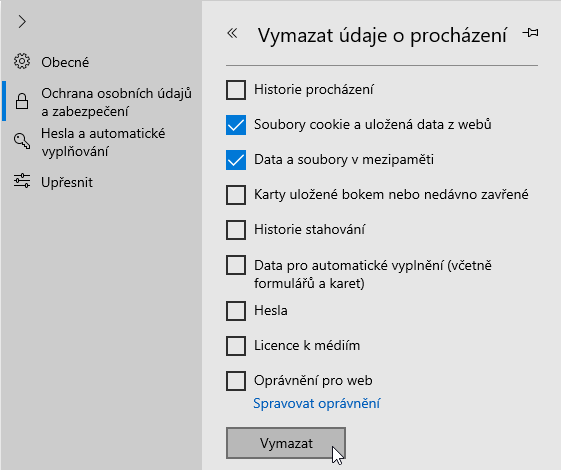
-
V pravé horní části prohlížeče klikněte na ikonku menu a vyberte "Další nástroje" a dále "Vymazat údaje o prohlížení...".
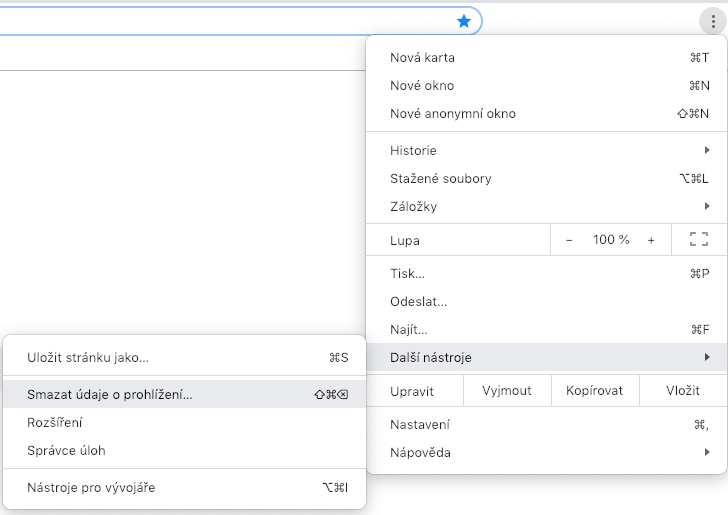
- V zobrazeném novém okně, v části "Základní" nastavte časové období na "Od počátku věků".
- Dále zaškrtněte volby "Obrázky a soubory v mezipaměti" a "Soubory cookie a jiná data webů".
-
Poté klikněte na tlačítko "Vymazat data".
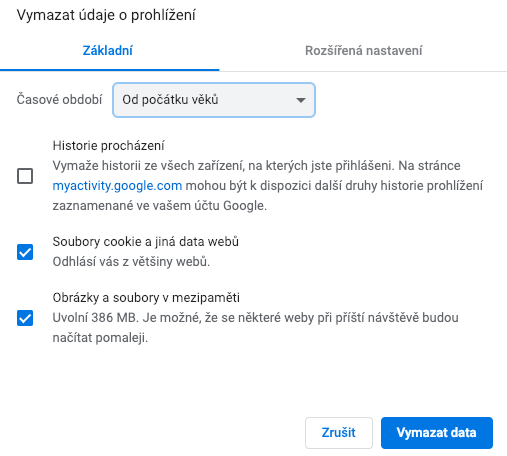
Počáteční krok se mírně liší podle operačního systému na kterém máte prohlížeč nainstalovaný. Pro Mac OS X zvolte z menu "Opera" položku "Vymazat údaje o prohlížení", pod MS Windows se k té samé položce dostanete přes mezi krok "Historie".
- V zobrazeném novém okně, v části "Základní" nastavte časové období na "Od počátku věků".
- Dále zaškrtněte volby "Cookies a jiná data webů" a "Obrázky a soubory v mezipaměti".
-
Poté klikněte na tlačítko "Vymazat data".
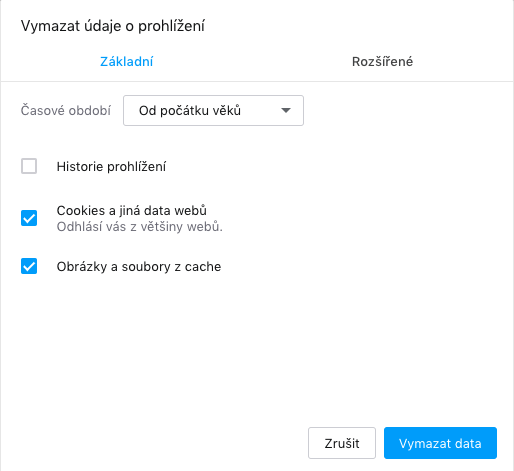
-
V horní části prohlížeče klikněte na ikonku menu a vyberte "Knihovna stránek". V následně zobrazené nabídce klikněte na volbu "Historie".
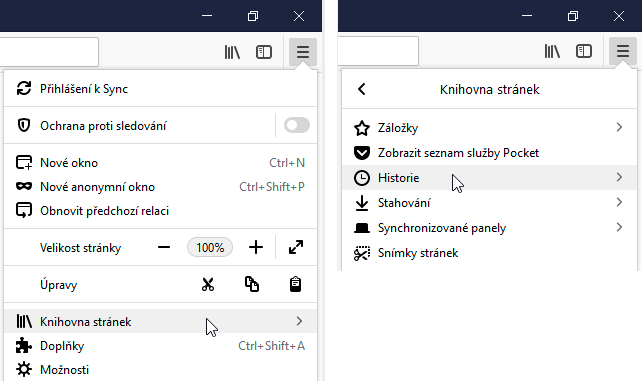
-
Klikněte na možnost "Vymazat nedávnou historii".
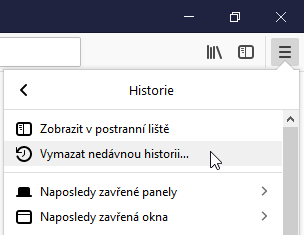
- Pro časové období zvolte "Vše" a v rozkliknutých "Podrobnostech" zaškrtněte volby "Mezipaměť" a "Cookies".
-
Volbu mazání potvrďte tlačítkem "Vymazat".
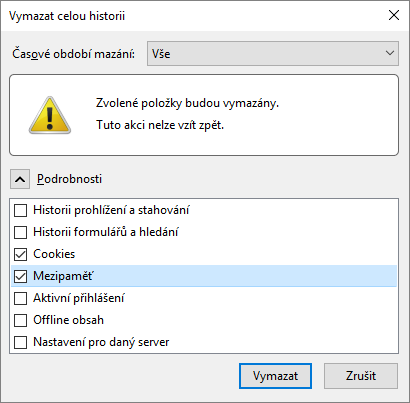
-
V horní levé části menu prohlížeče klikněte na "Safari" a zvolte "Smazat historii...".
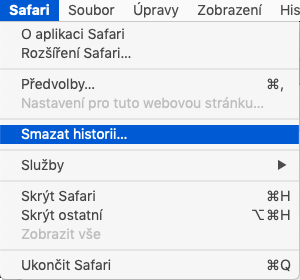
-
A potvrďte smazání historie.